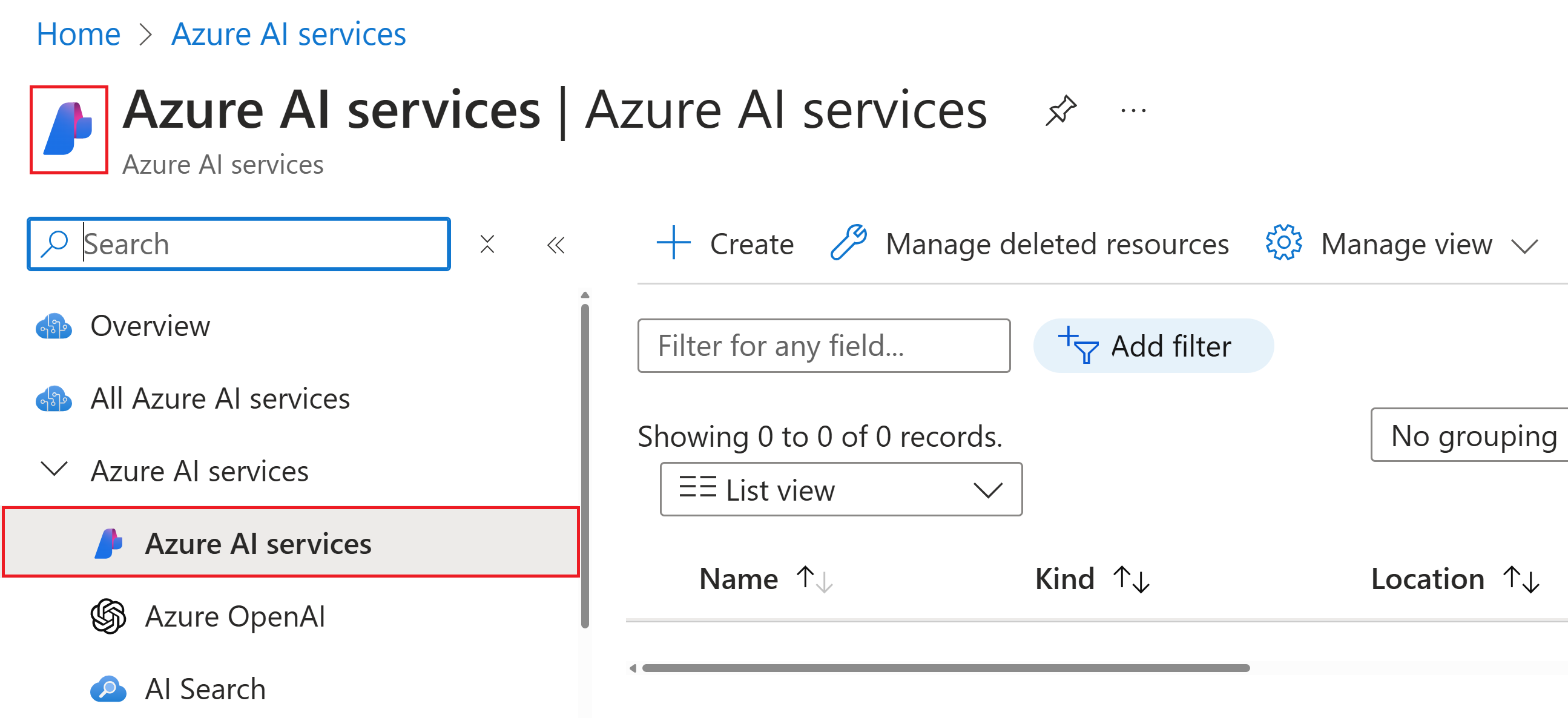クイック スタート: Azure AI サービス リソースを作成する
Azure AI サービス リソースを作成および管理する方法について学習します。 Azure AI サービス リソースを使用すると、1 つの資格情報セットを使用して複数の Azure AI サービスにアクセスできます。
Azure AI サービスには、以下に示す 2 つの異なるリソースの種類を通してアクセスできます。
- Azure AI サービス マルチサービス リソース:
- 1 つの資格情報のセットを使用して複数の Azure AI サービスにアクセスします。
- ご利用の複数のサービスの課金を統合します。
- Face や Vision などの単一サービス リソース:
- 作成されたサービスごとに一意の資格情報のセットを使用して、1 つの Azure AI サービスにアクセスします。
- ほとんどの Azure AI サービスには、試用のための Free レベルが用意されています。
Azure AI サービスは、ご利用の Azure サブスクリプションに作成した Azure リソースです。 リソースの作成後、生成されたキーとエンドポイントを使用して、アプリケーションを認証できます。
マルチサービス リソースでサポートされているサービス
マルチサービス リソースを使用すると、1 つの資格情報のセットを使用して、以下の Azure AI サービスにアクセスできます。 一部のサービスは、マルチサービス リソースと単一サービス リソースを介して利用できます。
ヒント
可能な限り、Azure AI サービス リソース (API の種類が AIServices) を使用して、1 つの資格情報のセットで複数の Azure AI サービスにアクセスすることをお勧めします。 マルチサービス リソースを介して使用できないサービス (Face や Custom Vision など) の場合は、単一サービス リソースを作成できます。
| サービス | 説明 | 種類 (API 経由) |
|---|---|---|
 Azure OpenAI Azure OpenAI |
さまざまな自然言語タスクを実行します。 | AIServicesOpenAI |
 コンテンツの安全性 コンテンツの安全性 |
望ましくないコンテンツを検出する AI サービス | AIServicesContentSafety |
 Custom Vision Custom Vision |
画像認識をビジネス用にカスタマイズします。 | CustomVision.Prediction (予測のみ)CustomVision.Training (トレーニングのみ) |
 Document Intelligence Document Intelligence |
ドキュメントをインテリジェントなデータ ドリブン ソリューションに変換します。 | AIServicesFormRecognizer |
 Face Face |
画像内の人や感情を検出および識別します。 | Face |
 Language Language |
業界をリードする自然言語理解機能を備えたアプリを構築します。 | AIServicesTextAnalytics |
 Speech Speech |
音声テキスト変換、テキスト読み上げ、翻訳、話者認識。 | AIServicesSpeech |
 Translator Translator |
AI を利用した翻訳テクノロジを使用して、100 以上の使用中の言語、危険にさらされている言語、消滅の危機に瀕している言語や方言を翻訳します。 | AIServicesTextTranslation |
 Vision Vision |
画像と動画のコンテンツを分析します。 | AIServices (トレーニングと予測)ComputerVision |
前提条件
- 有効な Azure サブスクリプション - 無料アカウントを作成する。
新しい Azure AI サービス リソースを作成する
Azure AI サービス マルチサービス リソースは、ポータルの [Azure AI サービス]>[Azure AI サービス] の下に一覧表示されます。 次に示すロゴを探します。
重要
Azure には、Azure AI サービスという名前の複数のリソースの種類があります。 前述したように、[Azure AI サービス]>[Azure AI サービス] の順で選択してからロゴとともに表示されるものを選んでください。
Azure AI サービス リソースを作成するには、次の手順に従います。
Azure AI サービス リソースを作成するには、次のリンクを選択します。https://portal.azure.com/#create/Microsoft.CognitiveServicesAIServices
[作成] ページで、次の情報を指定します。
プロジェクトの詳細 説明 サブスクリプション 使用できる Azure サブスクリプションのいずれかを選択します。 リソース グループ Azure AI サービス リソースを含める Azure リソース グループ。 新しいグループを作成することも、既存のグループに追加することもできます。 リージョン Azure AI サービス インスタンスの場所。 別の場所を選択すると待機時間が生じる可能性がありますが、リソースのランタイムの可用性には影響しません。 名前 Azure AI サービス リソースのわかりやすい名前。 たとえば、MyAIServicesResource。 価格レベル Azure AI サービス アカウントのコストは、選択しているオプションと使用量によって異なります。 詳細については、「API の価格の詳細」をご覧ください。 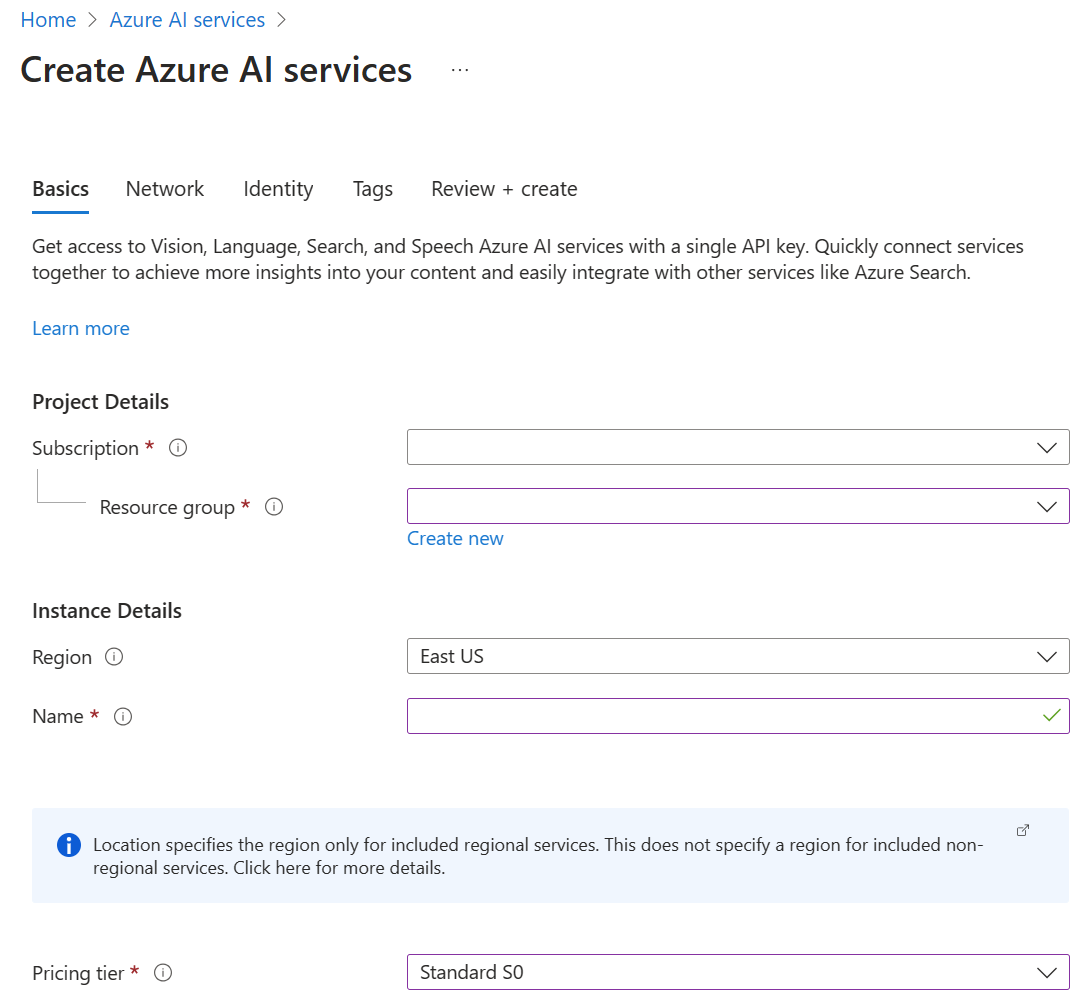
必要に応じてリソースの他の設定を構成し、条件を読み取って同意し (該当する場合)、[Review + create(確認と作成) ] を選択します。
ヒント
サブスクリプションで Azure AI サービス リソースの作成が許可されていない場合は、Azure portal、PowerShell コマンド、または Azure CLI コマンドを使用して、その Azure リソース プロバイダーの特権を有効にする必要がある場合があります。 サブスクリプションの所有者でない場合は、"所有者" または "管理者" のロールを持つユーザーに、登録の完了を要求するか、アカウントに /register/action 特権を付与するように要求してください。
リソースをクリーンアップする
Azure AI サービス サブスクリプションをクリーンアップして削除したい場合は、リソースまたはリソース グループを削除することができます。 リソース グループを削除すると、そのグループに含まれている他のリソースも削除されます。
- Azure Portal で左側のメニューを展開してサービスのメニューを開き、 [リソース グループ] を選択して、リソース グループの一覧を表示します。
- 削除するリソースが含まれているリソース グループを見つけます。
- リソース グループ全体を削除する場合は、リソース グループ名を選択します。 次のページで [リソース グループの削除] を選択し、確認します。
- Azure AI サービス リソースのみを削除する場合は、リソース グループを選択して、その中のすべてのリソースを表示します。 次のページで、削除するリソースを選択し、その行の省略記号メニューを選択して、[削除] を選択します。
このクイックスタートでは、Azure コマンド ライン インターフェイス (CLI) のコマンドを使用して、Azure AI サービス リソースを作成します。
前提条件
Azure CLI をインストールしてサインインする
Azure CLI をインストールします。 CLI のローカル インストールにサインインするには、az login コマンドを実行します。
az login
新しいリソース グループを作成する
Azure AI サービス リソースを作成する前に、リソースを格納するための Azure リソース グループを用意する必要があります。 新しいリソースを作成するときは、新しいリソース グループを作成するか、既存のものを使用できます。 この記事では、新しいリソース グループを作成する方法を示します。
リソースを作成するには、お使いのサブスクリプションに使用できるいずれかの Azure の場所が必要です。 使用できる場所の一覧を取得するには、az account list-locations コマンドを使用します。 ほとんどの Azure AI サービスは複数の場所からアクセスできます。 お客様に最も近いものを選択するか、サービスに使用できる場所を確認します。
重要
- Azure AI サービス リソースを呼び出すときに必要になるので、Azure の場所は記憶しておいてください。
- 一部の Azure AI サービスは、リージョンによって使用可能かどうかが異なります。 詳細については、「リージョン別の Azure 製品」を参照してください。
az account list-locations --query "[].{Region:name}" --out table
Azure の場所が決まったら、Azure CLI で az group create コマンドを使用して新しいリソース グループを作成します。 次の例では、Azure の場所 westus2 を、お使いのサブスクリプションで使用できる Azure の場所の 1 つに置き換えます。
az group create --name ai-services-resource-group --location westus2
Azure AI サービスマルチサービス リソースを作成する
新しい Azure AI サービス リソースを作成してサブスクライブするには、az cognitiveservices account create コマンドを使用します。 このコマンドで、以前に作成したリソース グループに新しい課金対象リソースが追加されます。 新しいリソースを作成するときには、使用するサービスの種類、その価格レベル (つまり SKU)、および Azure の場所を把握している必要があります。
重要
Azure には、複数の Azure AI サービスのリソースの種類があります。 必ず、AIServices の kind を使用して作成してください。
次のコマンドを使用して、multi-service-resource という名前の Standard S0 Azure AI サービス マルチサービス リソースを作成できます。
az cognitiveservices account create --name multi-service-resource --resource-group ai-services-resource-group --kind AIServices --sku S0 --location westus2 --yes
ヒント
サブスクリプションで Azure AI サービス リソースの作成が許可されていない場合は、Azure portal、PowerShell コマンド、または Azure CLI コマンドを使用して、その Azure リソース プロバイダーの特権を有効にする必要がある場合があります。 サブスクリプションの所有者でない場合は、"所有者" または "管理者" のロールを持つユーザーに、登録の完了を要求するか、アカウントに /register/action 特権を付与するように要求してください。
現在のリソースのクォータ使用量を取得する
リソースのキーを取得するには、az cognitiveservices account list-usage コマンドを使用します。
az cognitiveservices account list-usage --name multi-service-resource --resource-group ai-services-resource-group --subscription subscription-name
リソースをクリーンアップする
Azure AI サービス リソースをクリーンアップして削除したい場合は、リソースまたはリソース グループを削除することができます。 リソース グループを削除すると、そのグループに含まれている他のリソースも削除されます。
リソース グループとそれに関連付けられているリソースを削除するには、az group delete command を使用します。
az group delete --name ai-services-resource-group
このクイックスタートでは、Azure PowerShell コマンドを使用して、Azure AI サービス リソースを作成します。
前提条件
- 有効な Azure サブスクリプション - 無料アカウントを作成する。
- Azure PowerShell。
Azure PowerShell をインストールして Azure にサインインします。
Azure PowerShellをインストールします。 サインインするには、Connect-AzAccount コマンドを実行します。
Connect-AzAccount
新しい Azure AI サービス リソース グループを作成する
Azure AI サービス リソースを作成する前に、リソースを格納するための Azure リソース グループを用意する必要があります。 新しいリソースを作成するときは、新しいリソース グループを作成するか、既存のものを使用できます。 この記事では、新しいリソース グループを作成する方法を示します。
リソースを作成するには、お使いのサブスクリプションに使用できるいずれかの Azure の場所が必要です。 使用できる場所の一覧を取得するには、Get-AzLocation コマンドを使用します。 ほとんどの Azure AI サービスは複数の場所からアクセスできます。 お客様に最も近いものを選択するか、サービスに使用できる場所を確認します。
重要
- Azure AI サービス リソースを呼び出すときに必要になるので、Azure の場所は記憶しておいてください。
- 一部の Azure AI サービスは、リージョンによって使用可能かどうかが異なります。 詳細については、「リージョン別の Azure 製品」を参照してください。
Get-AzLocation | Select-Object -Property Location, DisplayName
Azure の場所が決まったら、Azure PowerShell で New-AzResourceGroup コマンドを使用して新しいリソース グループを作成します。 次の例では、Azure の場所 westus2 を、お使いのサブスクリプションで使用できる Azure の場所の 1 つに置き換えます。
New-AzResourceGroup -Name ai-services-resource-group -Location westus2
Azure AI サービスマルチサービス リソースを作成する
新しい Azure AI サービス リソースを作成してサブスクライブするには、New-AzCognitiveServicesAccount コマンドを使用します。 このコマンドで、以前に作成したリソース グループに新しい課金対象リソースが追加されます。 新しいリソースを作成するときには、使用するサービスの "種類"、その価格レベル (つまり SKU)、および Azure の場所を把握している必要があります。
重要
Azure には、複数の Azure AI サービスのリソースの種類があります。 必ず、AIServices の Type (種類) を使用して作成してください。
次のコマンドを使用して、multi-service-resource という名前の Standard S0 Azure AI サービス マルチサービス リソースを作成できます。
New-AzCognitiveServicesAccount -ResourceGroupName ai-services-resource-group -Name multi-service-resource -Type AIServices -SkuName S0 -Location westus2
ヒント
サブスクリプションで Azure AI サービス リソースの作成が許可されていない場合は、Azure portal、PowerShell コマンド、または Azure CLI コマンドを使用して、その Azure リソース プロバイダーの特権を有効にする必要がある場合があります。 サブスクリプションの所有者でない場合は、"所有者" または "管理者" のロールを持つユーザーに、登録の完了を要求するか、アカウントに /register/action 特権を付与するように要求してください。
現在のリソースのクォータ使用量を取得する
リソースのキーを取得するには、Get-AzCognitiveServicesAccountUsage コマンドを使用します。
Get-AzCognitiveServicesAccountUsage -ResourceGroupName ai-services-resource-group -Name multi-service-resource
リソースをクリーンアップする
Azure AI サービス リソースをクリーンアップして削除したい場合は、リソースまたはリソース グループを削除することができます。 リソース グループを削除すると、そのグループに含まれている他のリソースも削除されます。
リソース グループとそれに関連付けられているリソースを削除するには、Remove-AzResourceGroup コマンドを使用します。
Remove-AzResourceGroup -Name ai-services-resource-group
価格
価格レベル (および請求される金額) は、認証情報を使用して送信するトランザクションの数に基づきます。 各価格レベルにより、以下が指定されます。
- 1 秒あたりに許可されるトランザクションの最大数 (TPS)。
- 価格レベル内で有効にされるサービス機能。
- 事前に定義された数のトランザクションのコスト。 この数を超えると、サービスの「価格の詳細」で指定されている追加料金が発生します。
関連するコンテンツ
- Azure AI サービス ハブに移動します。
- Azure AI Studio で AI サービスを試してみてください。